如何在 Android 和 iPhone 之間快速傳輸文件
根據最近的一項調查,大多數人都是多設備用戶。他們擁有多種行動設備,包括 iPhone 和 Android 平板電腦或手機。有時,人們會從 iPhone 升級到 Android 或反之亦然。主要原因是為了享受兩種行動作業系統的優勢。然而跨OS的資料遷移是一個很大的問題。本指南將告訴您實用的方法 將數據從Android傳輸到iPhone 有沒有電腦。
頁面內容:
第 1 部分:如何在 PC 上將資料從 Android 傳輸到 iPhone
Apeaksoft MobieTrans 是最強大的 Android 到 iPhone 傳輸工具之一。作為一站式解決方案,它可以讓您在 Android 和 iOS 或手機和電腦之間遷移資料。更重要的是,該軟體易於操作,不需要技術技能。如何在不重置的情況下將資料從 Android 傳輸到 iPhone?這就是答案。
最佳 Android 到 iOS 傳輸工具
- 將資料從 Android 移動到 iOS 以及反之亦然。
- 無需重置即可在裝置之間遷移資料。
- 在傳輸到 iPhone 之前預覽文件和資料。
- 根據目標設備自動轉碼資料。
- 支援多種 Android 裝置和 iPhone。
安全下載

以下是將資訊從Android傳輸到iPhone的步驟:
步驟二 連接Android和iPhone
在電腦上安裝最好的 Android 到 iOS 傳輸應用程式後,啟動它。使用相容的電纜將兩個行動裝置連接到電腦。接下來,下拉頂部列表並選擇來源設備。若要將內容從 Android 傳輸到 iPhone,請選擇 Android 手機。若要將資料從 iPhone 移轉到 Android,請選擇您的 iPhone。

步驟二 預覽 Android 數據
Android資料掃描完成後,您可以按類型預覽。選擇目標文件類型,您可以在右側頁面上預覽所有資料詳細資訊。

步驟二 轉向 iPhone
選擇要移動的所有內容,點擊 電話 選單,然後選擇目標裝置。當看到成功訊息後,關閉軟體並斷開兩台行動裝置的連線。

提示: 使用此軟體,您可以輕鬆地 轉移聯繫人、照片、訊息等從 Android 到 iPhone。
第 2 部分:如何使用 Android 到 iPhone 傳輸應用程式
如果您沒有電腦,您將需要一個合適的 Android 到 iPhone 傳輸應用程式。事實上,有幾個應用程式可用。我們找出最好的應用程式並在下面演示它們的工作原理。
如何透過 Move to iOS 將資料從 Android 傳輸到新 iPhone
移至 iOS 是一款 iOS 設定助手,可將資料從 Android 移至新 iPhone。它在 Google Play Store 中完全免費下載。請注意,它不 將 Android 應用程式傳輸到 iPhone、音樂或 Android 和 iOS 之間的密碼。
步驟二 在您的 Android 手機上安裝「移至 iOS」應用程式。
步驟二 打開你的 iPhone 並進行設置,直到你到達 應用和數據 螢幕.確保它與您的 Android 手機連接到同一個 Wi-Fi 網路。

步驟二 選擇 從Android移動數據,然後點擊 繼續 顯示六位數字代碼。
步驟二 在手機上開啟「移至 iOS」應用程式,點選 繼續,然後輸入代碼。

步驟二 然後選擇要移動的資料類型,並點擊 繼續 在 Android 裝置上。將兩個裝置放在一起,然後按照螢幕上的指示完成作業。
如何透過 SHAREit 將內容從 Android 傳輸到 iPhone
SHAREit 是一款安裝後可以將資料從 Android 傳輸到 iPhone 的應用程式。它透過 Wi-Fi 網路同步數據,不需要電腦或額外的硬體。這是移動照片、影片和檔案的最佳選擇。

步驟二 在您的 Android 手機和 iPhone 上安裝 SHAREit 應用程式。在來源設備上運行它,然後點擊 發送 按鈕。
步驟二 選擇要傳輸的文件,然後點擊 下一頁。然後該應用程式將開始搜尋同一網路下的附近設備。
步驟二 轉到目標設備,點擊 接收,您將在來源裝置的螢幕上看到可用的裝置。
步驟二 按下 Android 手機上的 iPhone 建立連線並開始檔案傳輸。
如何使用 AirDroid Transfer 將 Android 裝置匯出到 iPhone
AirDroid Transfer 是另一個透過 Wi-Fi 網路將資料從一部手機傳輸到另一部 iPhone 的應用程式。作為一種便捷的資料傳輸選項,它適用於行動照片、影片、音樂和檔案。

步驟二 在兩台行動裝置上安裝資料傳輸應用程序,並將兩台裝置連接到同一個網路連線。
步驟二 在兩台設備上打開應用程序,轉到 附近 標籤上的一個設備,搜尋另一個設備,並連接它們。
步驟二 然後點擊 附件 or 圖片 底部的按鈕,選擇資料類型,然後選擇要從 Android 傳輸到 iPhone 的檔案。
第 3 部分:如何透過雲端儲存將資料從 Android 傳輸到 iPhone
Google Drive 是一個專業平台,允許使用者在雲端儲存文件。它可用於在任何裝置之間傳輸檔案。它允許用戶將資料檔案儲存在雲端,然後透過 Wi-Fi 將檔案從 Android 傳輸到 iPhone。但是,您應該注意,每個標準 Google 帳戶僅提供 15 GB 的免費儲存空間。如果您要傳輸大文件,則應該支付更多的儲存空間。以下是有關如何將資料從 Android 傳輸到 iPhone 的詳細步驟:
步驟二 下載並安裝 谷歌驅動器 Android 手機上的應用程式。使用您的 Google 帳戶登入。
步驟二 點選主介面選單,進入 設定 標籤。 點擊 帳戶和備份 - 備份我的資料 - 立即備份 逐一備份您的 Android 手機。
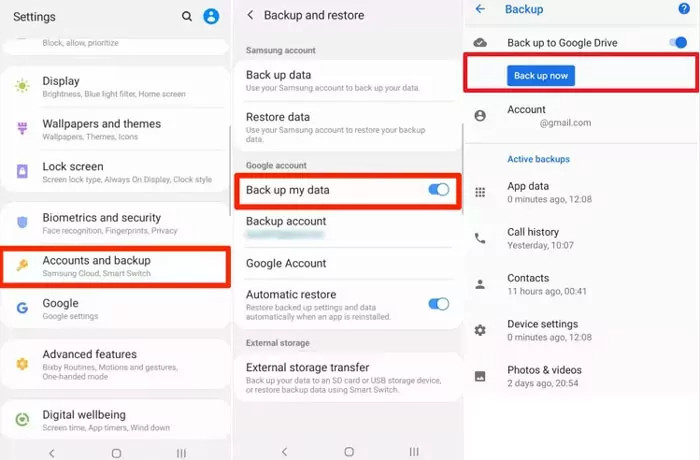
步驟二 在您的 iPhone 上下載並安裝相同的應用程序,然後使用相同的帳戶登入。您可以在此存取相應的文件。
提示: 此外,您可以使用 Google 雲端硬盤恢復已刪除的文件.
第 4 部分:如何使用電子郵件將 Android 裝置傳輸到 iPhone(僅限少量檔案)
如果您有需要從 Android 傳輸到 iPhone 的小檔案(25 GB 或更小),那麼電子郵件應該是透過插入收件人和附件連結來實現的理想方式。這應該是在 iPhone 和 Android 之間傳輸檔案的最簡單的方法,而且不需要電腦。
步驟二 打開 Android 手機上可以存取的任何電子郵件程式。進入郵件編輯介面。
步驟二 在操作欄點擊 附加文件 模式並上傳您想要從 Android 傳輸到 iPhone 的目標檔案。在下方新增收件人 至 部分。
步驟二 在 iPhone 上啟動電子郵件應用程式並使用 收件者帳戶。開啟電子郵件並下載附件。
額外提示:如何無線傳輸資料從iPhone到Android
除了資料傳輸應用程序,您還可以使用雲端服務將資料從 iPhone 無線傳輸到 Android,例如 iCloud Drive、Google Drive 等。如果有限的免費儲存空間不夠用,您可以購買更多空間。
如何使用 iCloud 將資料從 iPhone 傳輸到 Android
步驟二 打開 設定 在 iPhone 上的應用程式中,點擊您的個人資料,然後選擇 iCloud的.
步驟二 敲打 顯示所有,並開啟您想要傳輸的資料類型。將您的 iPhone 連接到網路以將資料同步到您的 iCloud。

步驟二 切換到您的 Android 手機,打開網頁瀏覽器,然後造訪 icloud.com。
步驟二 使用您的 Apple ID 和密碼登入。如果啟用了雙重身份驗證,請輸入驗證碼。
步驟二 接下來,選擇您想要從 iPhone 匯入到 Android 的資料類型,例如 Notes。然後下載內容。

請注意:
透過這種方式,您可以在 Android 手機上存取同步到 iCloud 的數據,但下載的檔案不會與現有數據一起遷移。另外,iCloud 僅提供 5GB 的免費儲存空間。
如何使用 Google One 將內容從 iPhone 傳輸到 Android
步驟二 從 App Store 在您的 iPhone 上安裝 Google One 應用程式。打開它並登入您的 Google 帳戶。

步驟二 點擊 選項 帶有三行圖示的按鈕,選擇 設定,然後按 同步設置.
步驟二 將您的 iPhone 連接到穩定的 Wi-Fi 網絡,即可開始將資料從您的 iPhone 上傳到 Google One。
步驟二 使用您的 Apple ID 和密碼登入。如果啟用了雙重身份驗證,請輸入驗證碼。
步驟二 切換到Android手機,訪問 快速設置 面板,然後打開 設定 應用程序。
步驟二 選擇 帳號,點擊 新增帳戶,然後選擇 Google。然後輸入您在 iPhone 上使用的 Google 帳戶和密碼。

步驟二 如果出現提示,請將資料從 iPhone 傳輸到新手機或舊裝置。
結語
本指南說明如何 將 Android 轉移到 iPhone 或在不同情況下反之亦然。資料傳輸應用程式和雲端服務讓您無需電腦即可無線遷移資料。 Apeaksoft MobieTrans 是透過實體連線在 iOS 和 Android 之間行動資料的最佳方式。
相關文章
本文概述了將 iPhone 螢幕鏡像到夏普電視的詳細說明。 Android 用戶還可以從本指南中了解如何將 Android 鏡像到電視。
想要將 WhatsApp 從 Android 轉移到 iPhone,但擔心使用「轉移到 iOS」會遺失資料?請嘗試以下方法來避免這種情況。
如何將聯絡人從 Android 移動到 iPhone?如果你使用正確的方法,那就沒有麻煩了。閱讀本文並嘗試四種行之有效的方法。
iPhone 視頻無法播放或緩衝? 這裡有 7 個解決問題的快速解決方案,無論您在相機膠卷中錄製什麼視頻或傳輸到 iPhone。

